Приложение для восстановления данных на андроид. Лучшие программы для восстановления удаленных фотографий на телефоне андроид
Вы случайно удалили важные фото с телефона? Краткий момент невнимательности и драгоценные фотографии исчезли из галереи.
Вы боитесь, что все потеряно? Не волнуйтесь, есть программа способная восстановить удаленные фотографии с телефона.
Windows и телефоны Android не сразу удаляют файлы, которые вы удалили если вы еще не записали новые на этом месте, то их образы все еще доступны.
Вам нужно найти данные и восстановить их, другими словами, вы должны восстановить удаленные фотографии.
Система андроид удаляет только информацию, относящуюся к ячейке памяти, а сами фото не удаляются полностью, и если пространство в памяти не было перезаписано, то можно восстановить их с помощью соответствующей программы.
Какая программа восстанавливает удаленные фото с телефона
Извлечение данных из внешнего запоминающего устройства может быть выполнено, например, с .
Когда речь идет о внутренней памяти устройства то можно использовать, например, программу DiskDigger для Android.
ВАЖНО: Чтобы использовать DiskDigger на максимуме, то вы на своем телефоне должны иметь рут права.
Как восстановить удаленные фото из внутренней памяти телефона андроид программой DiskDigger
Запустите DiskDigger и выберите раздел, содержащий фотографии, которые вы хотите восстановить (может случиться, что приложение неправильно указывают на внутреннюю память).
Выберите формат файла, который вы хотите восстановить JPG (фото), PNG (изображения). Нажмите OK и подождите, пока программа не найдет файлы, которые могут быть восстановлены
Вам необходимо нажать кнопку «Сканировать». Процесс может занять несколько минут — в результате увидите удаленные фото.
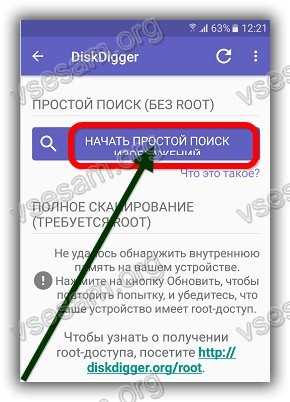
После завершения поиска, выберите файлы, которые вы хотите восстановить и опцию сохранить выбранные файлы локально (Сохранить выбранные файлы на устройстве).
ВНИМАНИЕ: DiskDigger способна восстанавливать удаленные фото, при условии, что устройство не использовалось для записи новых, прежде чем программа просканирует память андроида.
Разработчик:
T2J PRO Photo Recovery
Операционка:
андроид
Интерфейс:
русский
Каждый владелец мобильного устройства под управлением Андроид использует его для съемки. Часто возникает необходимость удалять с телефона старые ненужные фото, чтобы освободить память для новых. При этом нередко случается так, что удаляются не те фото, что нужно.
В таком случае и ему подобных не нужно паниковать, ведь случайно удаленные фото на Андроиде можно восстановить . Следует отметить, что этот процесс не самый легкий, поэтому потребуются некоторые навыки в работе с мобильными устройствами и ПК.
Использование виртуального диска
Перед тем, как восстанавливать удаленные фото, не лишним будет проверить, не синхронизированы ли они с сервисом Фотографии от Google по адресу photos.google.com. Если владелец телефона или планшета входил в свою учетную запись сервисов Google и настроил автоматическую синхронизацию фото и других данных, вполне возможно, что эти файлы есть в целости и сохранности в виртуальном хранилище.
Чтобы в будущем была возможность быстро восстановить случайно удаленные фотографии и другие важные файлы, рекомендуется хранить их копии в любом облачном хранилище.
Режим разработчика
Если на виртуальном диске нужных фото не оказалось, нужно приступать к процедуре их восстановления. Для этого понадобиться обычный персональный компьютер. Стоит отметить, что легче всего можно восстановить файлы, после удаления которых на телефон ничего не записывалось.
Перед подключением телефона к ПК на устройстве нужно включить отладку по USB. Для этого нужно сделать следующее:
- Для платформ Андроид версии 2 или более ранней выбираем «Настройки», далее – «Приложения», «Разработка», где должен быть отмечен пункт «Отладка по USB».
- Для 3 и 4.1 версий: «Настройки», «Варианты для разработчиков», отмечаем «Отладка по USB».
- На Андроиде 4.2 и более новых версий «Настройки», «О телефоне», «Номер сборки», нажав на последний пункт несколько раз, пока не появиться уведомление «Вы находитесь в режиме разработчика».
Сделав такие настройки, телефон подключается к компьютеру и начинается сам процесс, при помощи которого можно восстановить ошибочно удаленные фото и любые пользовательские данные.
Программы для восстановления
Восстановить фото на смартфоне и планшете можно только при помощи специальных программ, которых в наше время существует достаточно много. Все они делятся на три категории:
- Бесплатные, которые можно использовать без каких-либо ограничений;
- Условно-бесплатные, которые ограниченны к свободному использованию;
- Платные, которые перед применением нужно покупать у производителя.
Какие из них использовать – каждый решает сам. Зачастую и бесплатные приложения успешно справляются со своими функциями, но только в том случае, когда после удаления фото на носитель ничего не записывалось . В противном же случае восстановить данные можно будет только платными версиями, да и то не всегда.
Список программ
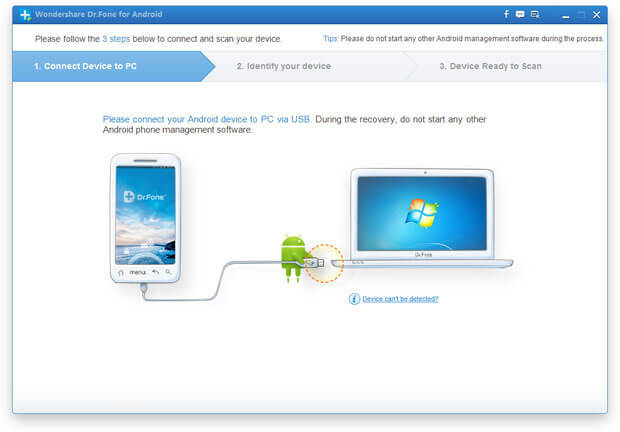
– на данный момент самый оптимальный платный инструмент для Андроид восстановления. Есть бесплатная версия.
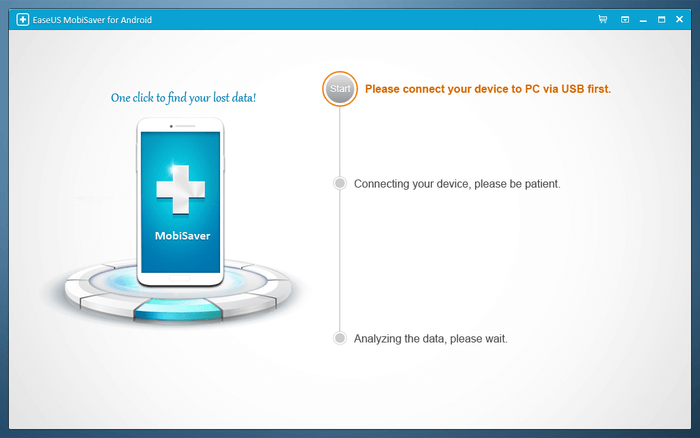
– бесплатная программа, очень похожа на первую. Требует .
Алгоритм восстановления фото
Независимо от выбранной программы процесс восстановления фото на телефоне (Андроид) происходит в такой последовательности :
- Устройство подключается к компьютеру;
- Запускается выбранная программа;
- Из списка отображенных ею носителей выбирается нужный;
- Запускается сканирование удаленных, поврежденных и прочих подобных файлов;
- Выбрать из списка требуемые к восстановлению фото;
- Дождаться завершения работы приложения и сохранить полученные файлы.
Видео по теме
Случайно удалили фото со своего Андроид смартфона и теперь ломаете голову над восстановлением ценных кадров? Предлагаем вам ознакомиться со следующей инструкцией и навсегда избавить себя от подобных казусов. В ней мы расскажем вам, как восстановить удаленные фотографии при помощи хитрой программы, которая покажет вам удаленные кадры, но для этого вы должно точно следовать инструкции и тогда проблем в ходе выполнения не должно возникнуть. Внимательно читайте и делайте все по инструкции, а если у вас возникнут сложности, то напишите об этом в комментарии к статье.
Инструкция по восстановлению фото на Андроиде
Чтобы вернуть обратно стертые графические и в целом любые другие файлы, придется использовать сторонний софт. Современные разработчики предлагают множество подходящих программных решений, но мы остановимся на универсальном варианте – приложении Android Data Recovery.Сей выбор не случаен: предлагаемая утилита распространяется на бесплатных условиях, распознает подавляющее большинство существующих Андроид-устройств и успешно справляется с восстановлением файлов различных форматов, хранившихся как в памяти гаджета, так и на сменной карте.
Скачать программу можно на официальном сайте - 7datarecovery.com/android-data-recovery
Запустите установленную программу и подключите смартфон/планшет к компьютеру через USB-кабель.
Активируйте отладку по USB. Если ваше устройство работает на Андроиде версии 4.2 и более ранней, откройте Настройки, перейдите в категорию Для разработчиков и поставьте галочку на соответствующем пункте.
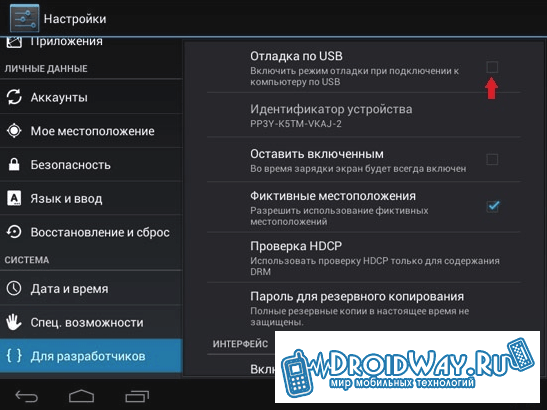
Путь к искомому разделу меню может меняться в зависимости от версии оболочки. Все возможные варианты показаны на следующих скриншотах.
![]()
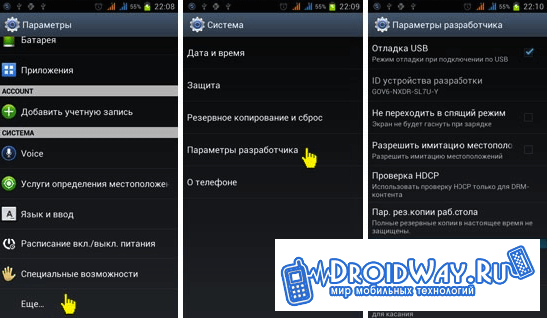
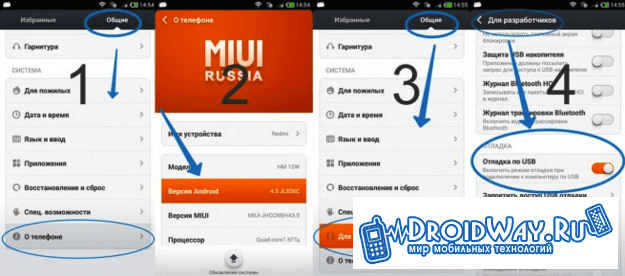
В случае с Андроидом версии более свежей, чем 4.2, для включения отладки по USB вам нужно будет зайти в Настройки, открыть раздел О смартфоне (или О планшете, в зависимости от используемого устройства), далее порядка 10 раз кликнуть по пункту Номер сборки, затем вернуться в Настройки и повторить действия из вышеприведенной инструкции.
Включив режим отладки, сделайте следующее.
Кликните Start в программе Android Data Recovery и подождите, пока завершится сканирование. Далее приложение покажет, что нужно сделать с планшетом/смартфоном (разрешить восстановление). Сделайте это и снова кликните Start.